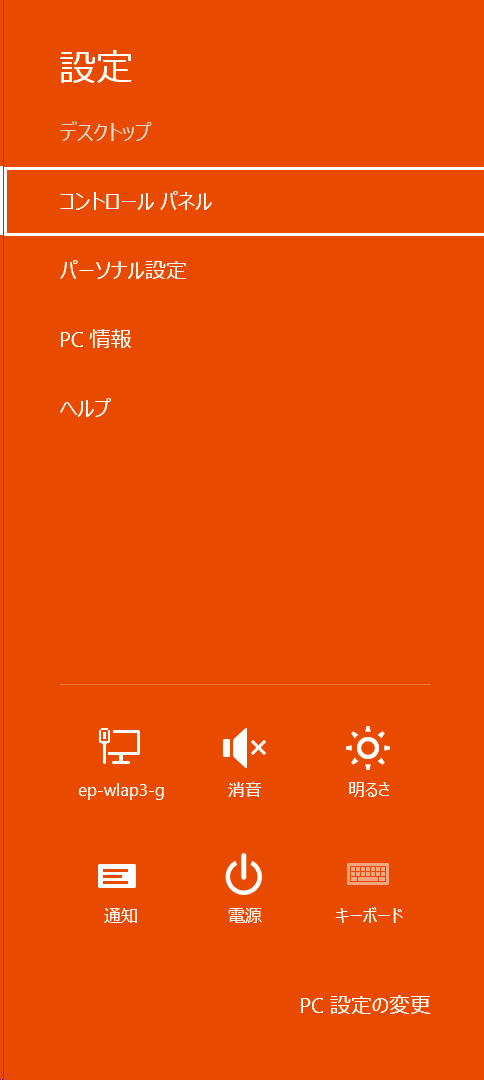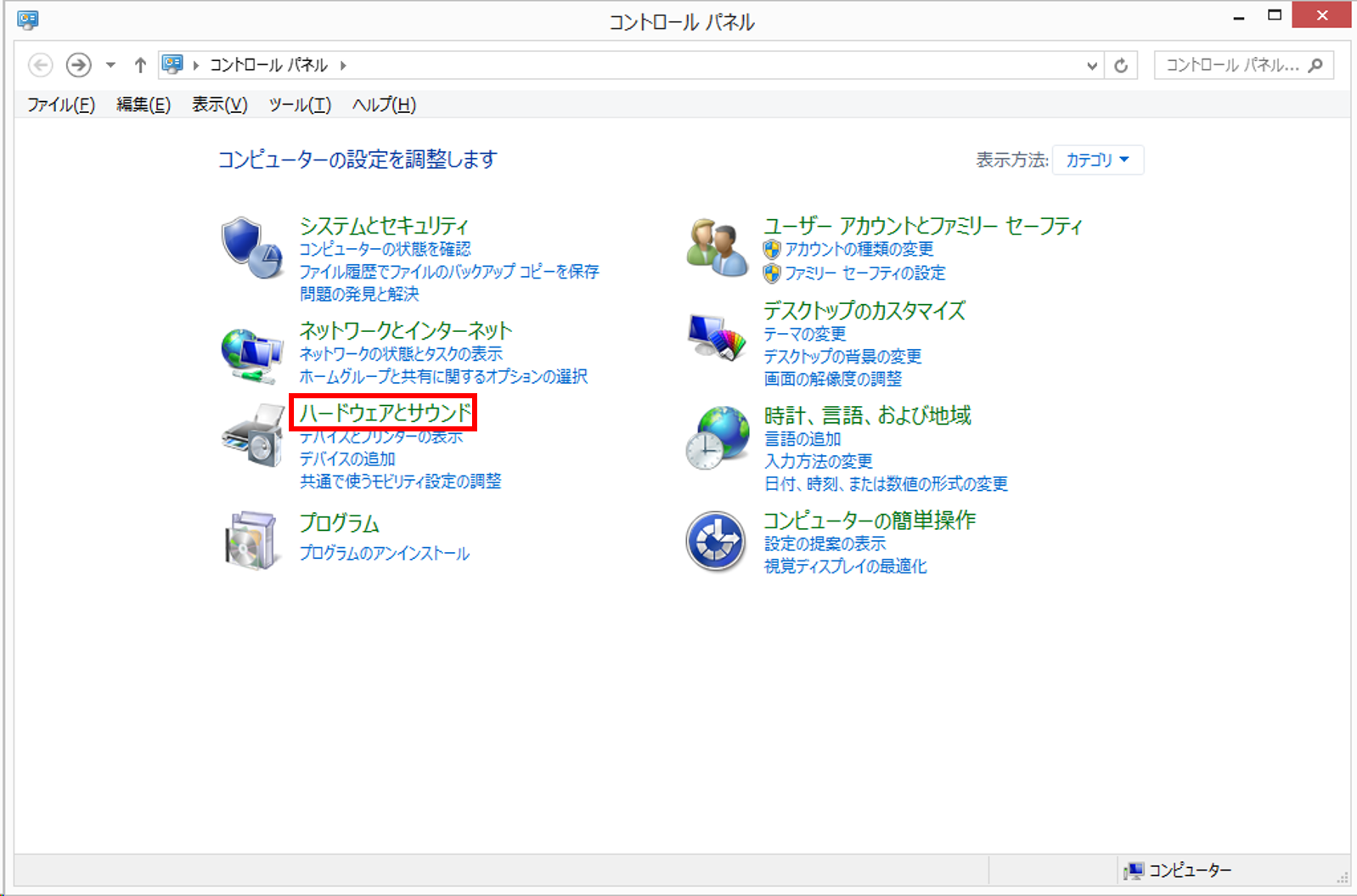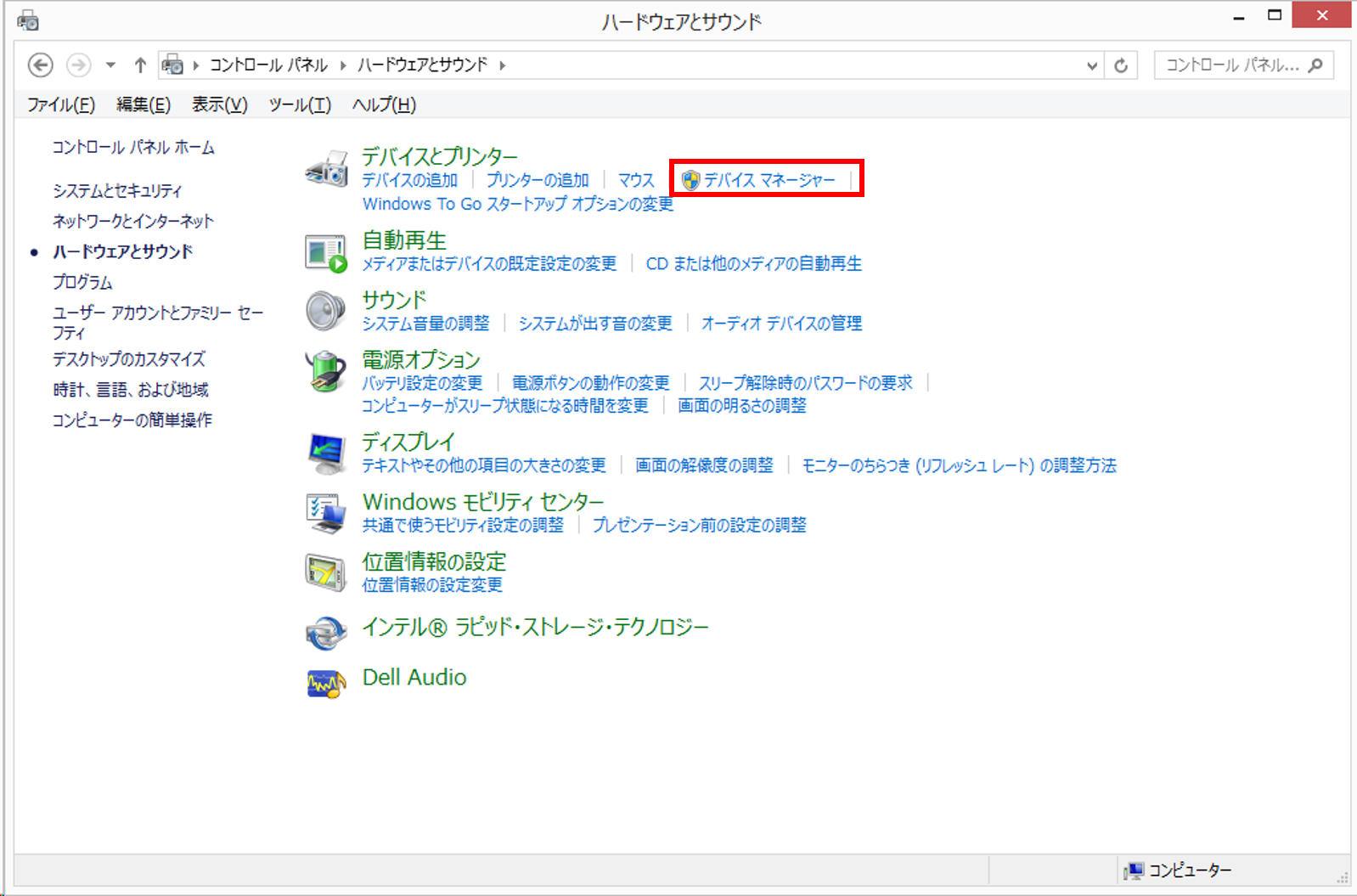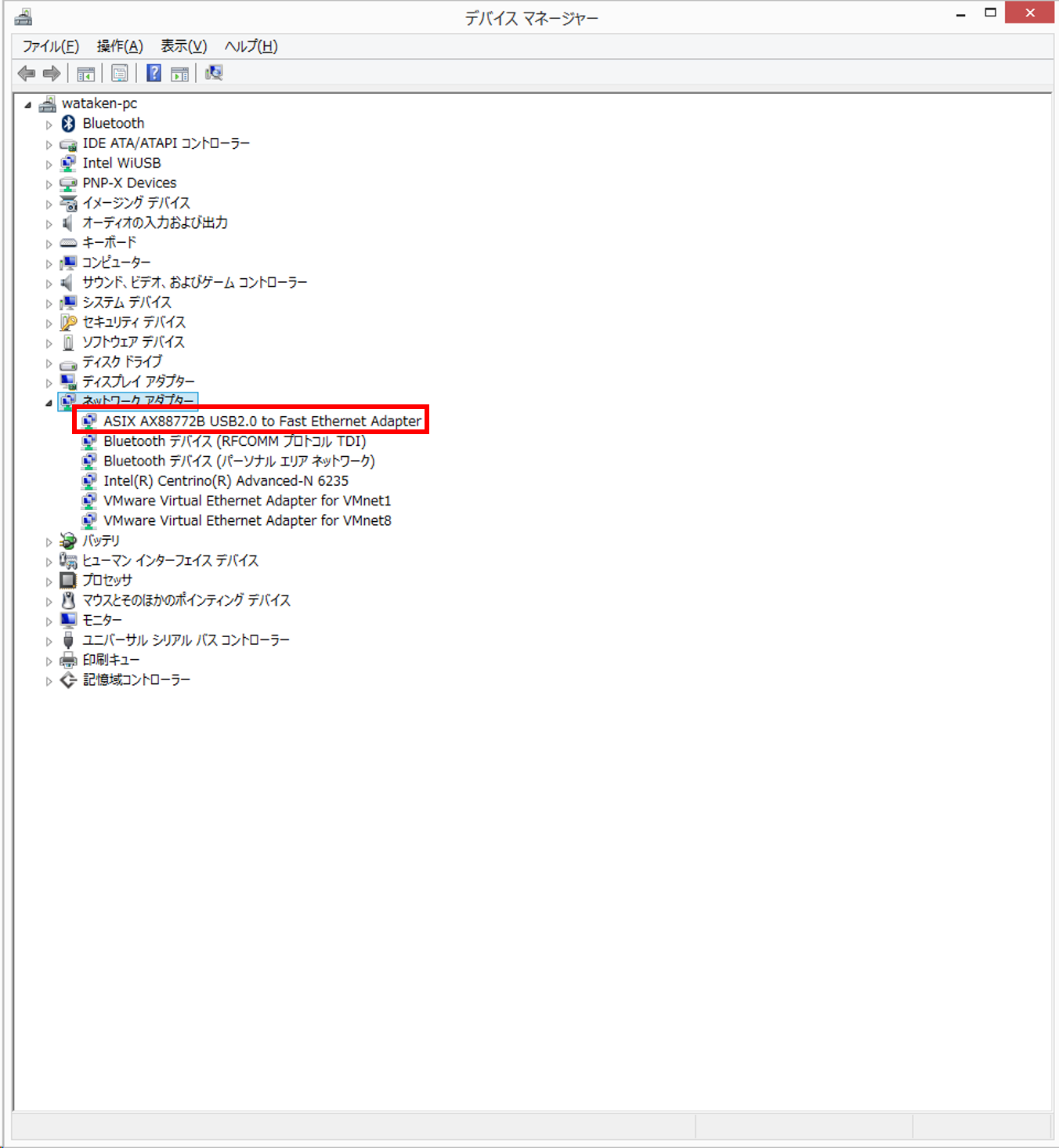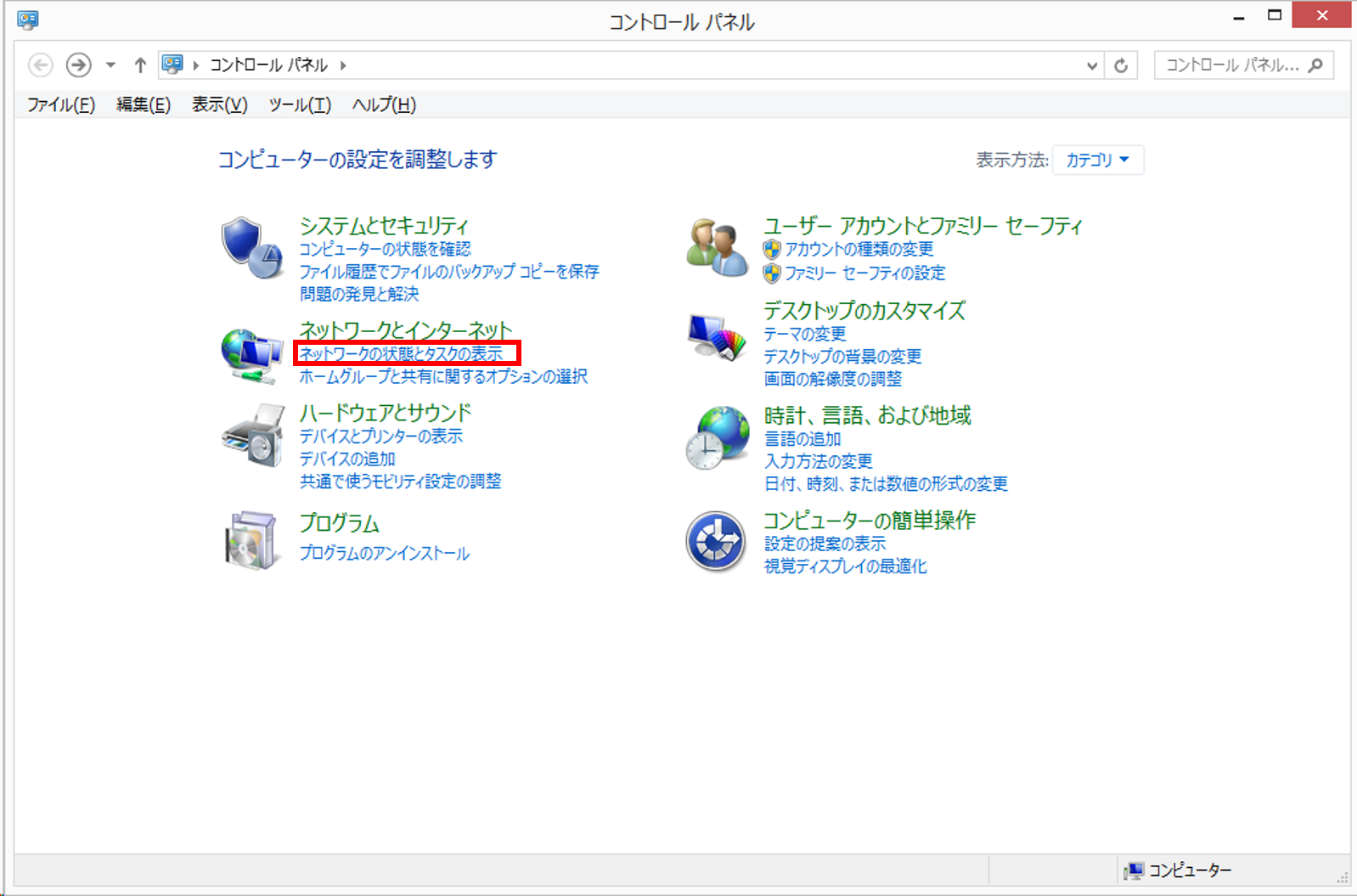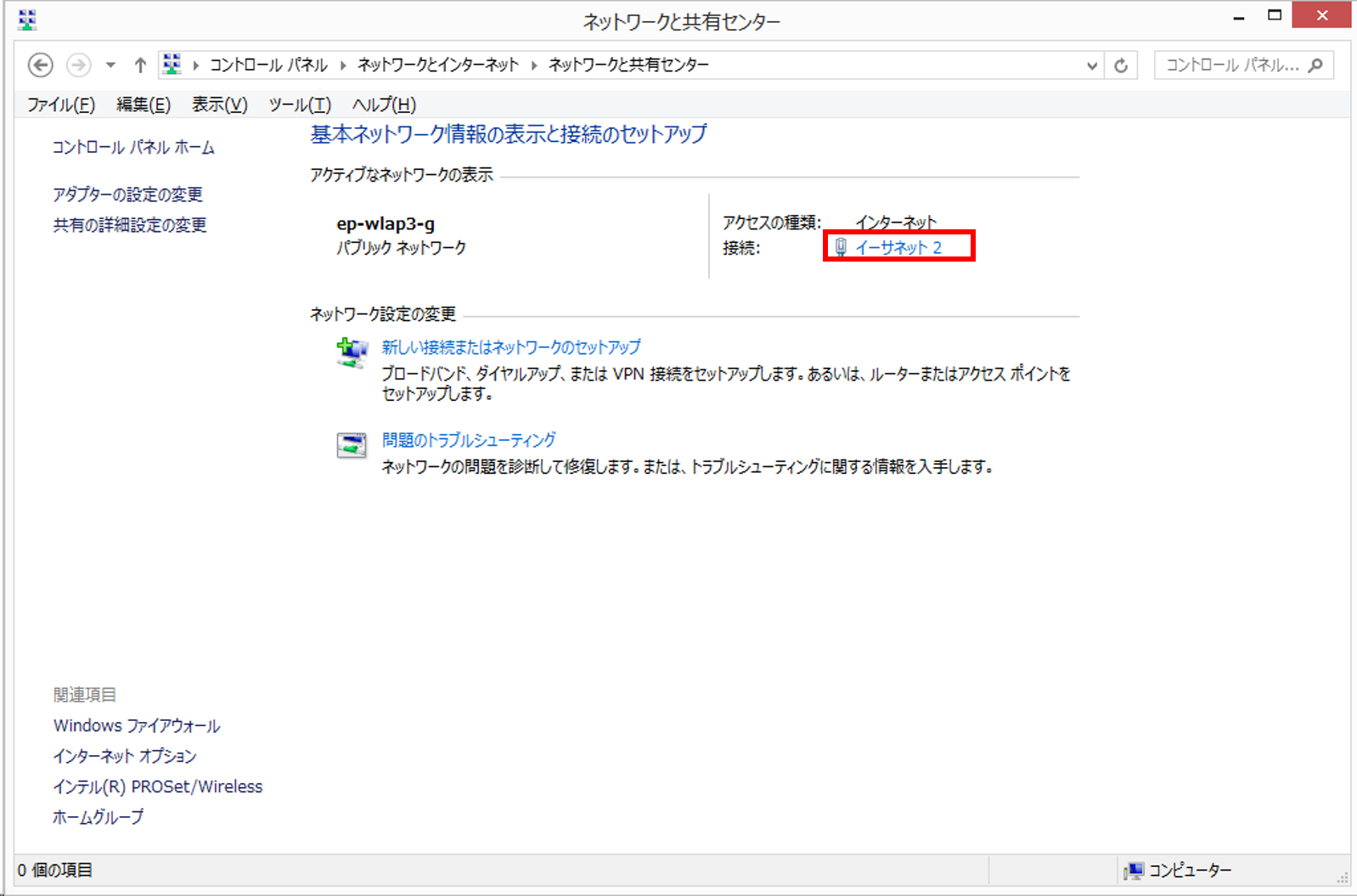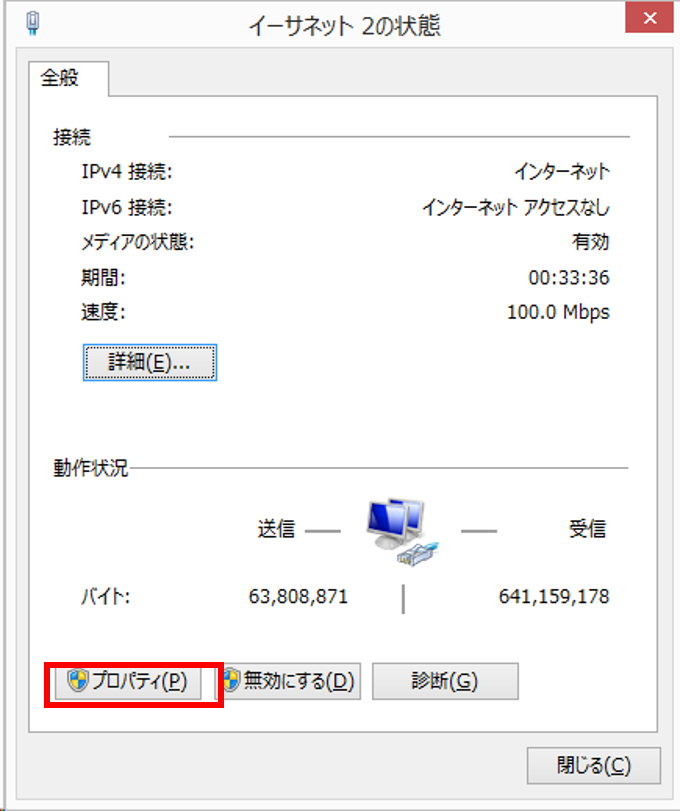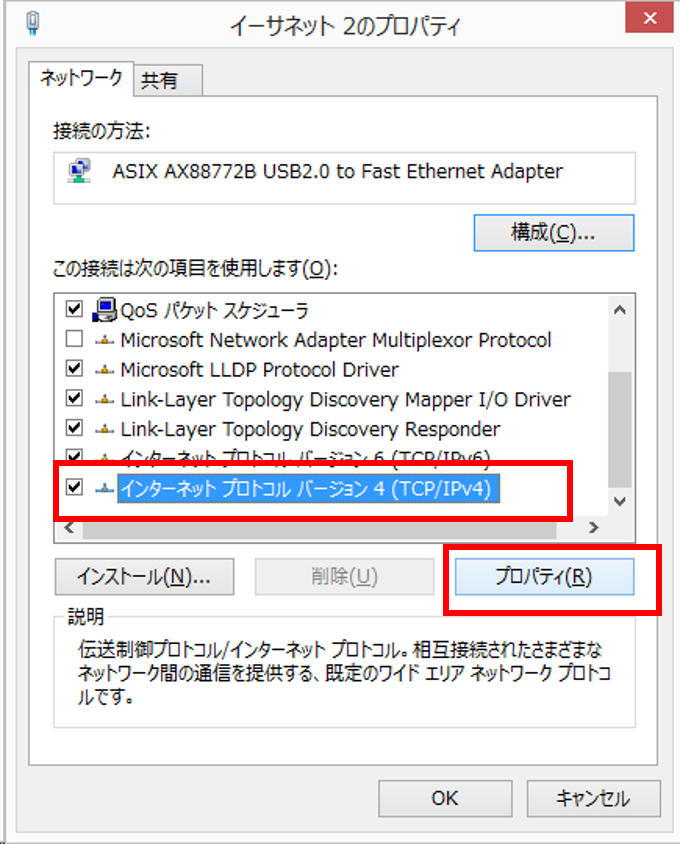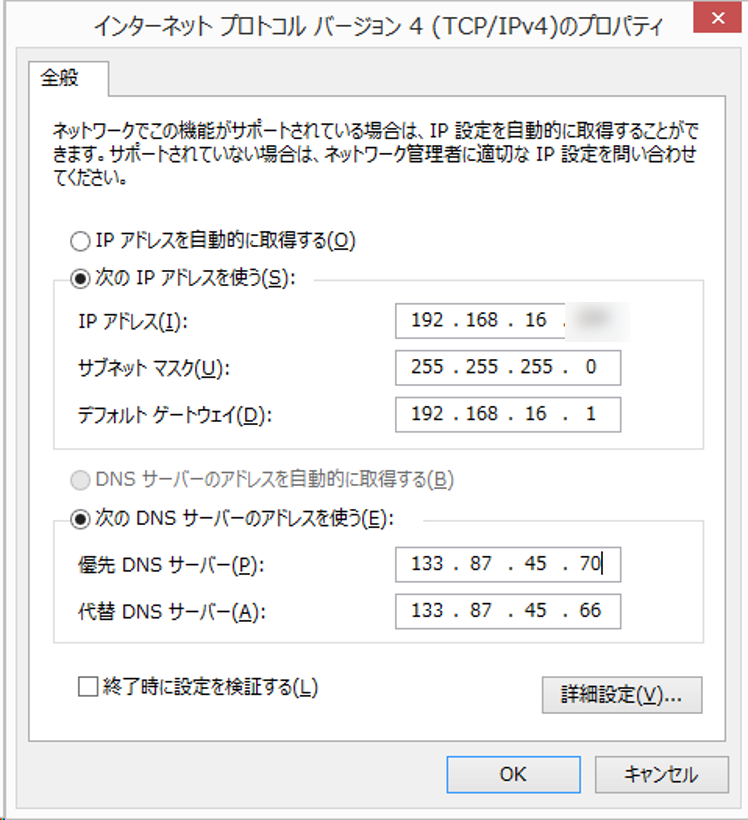[付録] 3 Windows8 でのネットワークトラブル対処法
[3.1] ネットワークインターフェース層のチェック
[3.1.0] 予備知識
Windows 8 (もしくは8.1) では従来のスタートメニューがありません.その機能を担っているのがチャーム というものです.
チャームは画面の右端でマウスポインタを右下に持っていくか,Windows ロゴ キー+ C キーを同時押しすることで呼び出せます.
チャームには検索・共有・スタート・デバイス・設定の主なメニューがあります.これらをそれぞれ呼び出すショートカットキーがありますので,是非Windows8 ユーザは覚えておきましょう.
[3.1.1] ネットワーク関連機器の目視確認
最初にやるべきことは Linux の場合と同じです.ケーブルやルータの物理的接続を確認しましょう.
[3.1.2] ネットワークカードの接続確認
ネットワークカードのドライバがインストールされているか, ネットワークカードが PC から認識されているかを確認するには, 「コントロールパネル/システム」をチェックします.
[2.2] インターネット層のチェック
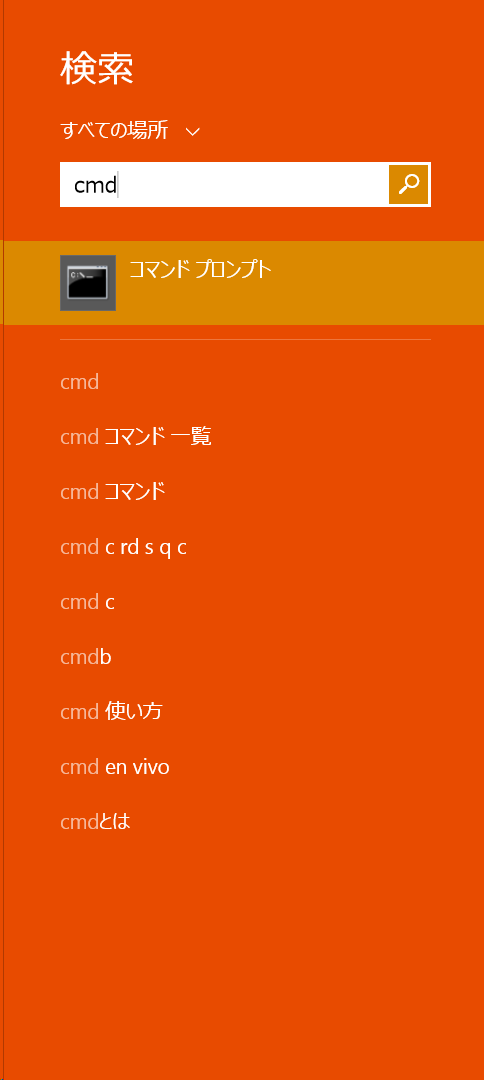
|
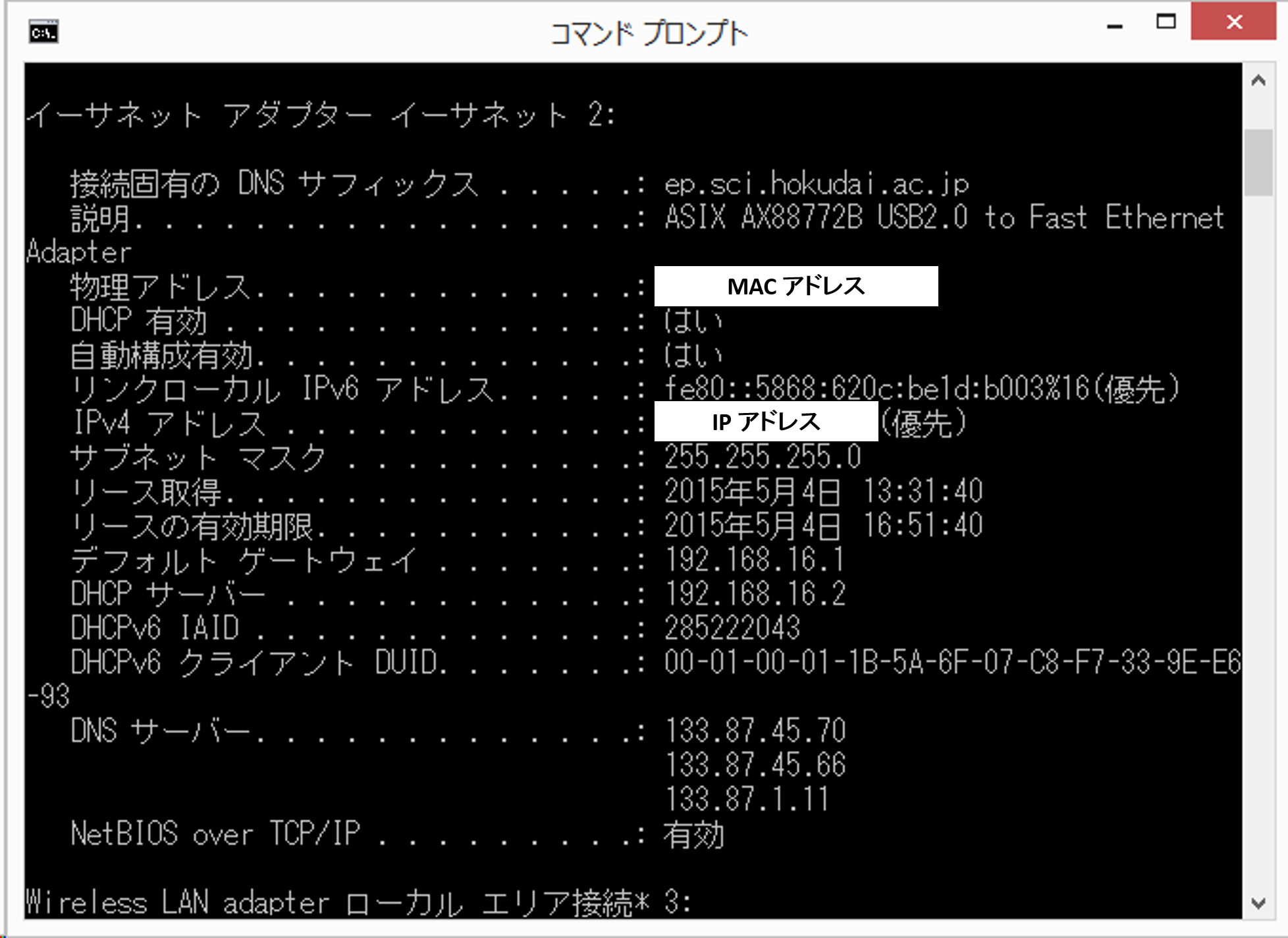
|
|
実行した結果, IP アドレスが表示されない場合は以下のことをする.
コマンドプロンプトでは ping コマンドや tracert(traceroute) コマンドも利用できるので, 通信経路の確認にも利用できます.
本日のトップへ戻る